快速预览Photoshop格式文件
2018-01-31阿立
阿立
PSD作为Photoshop软件特有的文件格式,只能利用Photoshop软件进行查看和编辑。即使只是PSD文件预览,也并不能在资源管理器里面进行操作。今天笔者要教给大家一种方法,无须Photoshop,直接在资源管理器里就能进行PSD的預览和转换。
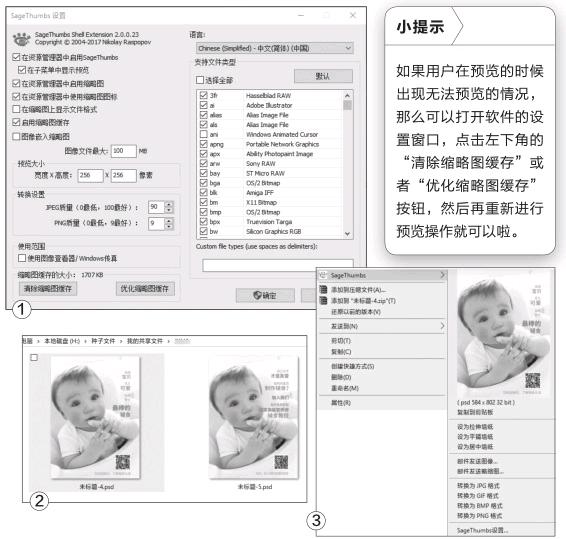
激活软件预览功能
其实对于这种看似非常棘手的问题,我们只需要利用一些不起眼的小工具就可以解决。首先通过浏览器打开SageThumbs这款工具的官方网站(www.cherubicsoft.com),点击左侧列表中的“SageThumbs”这一项后,就可以下载这款工具的安装文件了。安装完成以后在一张图片上点击鼠标右键,选择“SageThumbs”菜单中的“SageThumbs 设置”命令。
现在在弹出的设置窗口右侧可以看到一个文件关联的列表,在其中勾选需要通过SageThumbs进行操作的文件格式,如我们这里就在列表中勾选上PSD这种格式。接下来在窗口左侧分别勾选上“在资源管理器中启用SageThumbs”、“在资源管理器中启用缩略图”、“在资源管理器中使用缩略图图标”和“启用缩略图缓存”这几个选项,然后在“预览大小”选项里面设置一个预览的大小,最后点击“确定”按钮就完成了软件的设置操作(图1)。
多种方式预览文件
从此以后当我们打开资源管理器,只要在软件列表中勾选了的文件格式,就可以利用这款工具在资源管理器里面进行预览。对于那些没有勾选的图片文件格式,它们还是会利用资源管理器默认的功能来进行预览操作(图2)。除此以外,在图片文件的图标上点击鼠标右键,选择菜单中的“SageThumbs”命令后,也可以通过鼠标右键对这个文件的内容进行预览操作。
文件格式快速转换
虽然通过SageThumbs 这款工具,可以对PSD这个格式文件进行预览操作,但是要想对它进行编辑操作的话,还是需要使用Photoshop这款软件才可以。所以为了更加方便地进行文件的编辑操作,最好的方法就是将它转换成其他常见的文件格式,而利用SageThumbs这款软件就可以快速地完成文件的转换操作。
同样选中需要转换的图片文件,选择“SageThumbs”菜单中的命令,就可以快速地转换成JPG、GIF、PNG等格式(图3)。如果用户对转换的文件质量有要求的话,可以在设置窗口的“转换设置”里面,分别对“JPEG质量”和“PNG质量”进行设置。通常设置的数值越大,转换的文件质量越好。endprint
